Как изменить путь установки фотошопа
Зачастую нам не хватает места на диске C, куда по умолчанию Windows 10 сохраняет программы. И приходится устанавливать приложения в хранилища, отличные от системного. В интернете гуляет трюк — правка в реестре, которая заставляет систему изменить место для установки по умолчанию. Однако имейте в виду: это может привести к системным ошибкам. Лучше воспользоваться более простыми способами.
Приложения из Microsoft Store
Программы из Microsoft Store можно запросто заставить устанавливаться не на системный, а на любой другой диск. Для этого откройте «Параметры» → «Система» → «Память устройства». Нажмите «Изменить место сохранения нового содержимого».
В появившемся окне в разделе «Новые приложения будут сохраняться здесь» выберите нужный диск и нажмите «Применить». Теперь все ваши программы из Microsoft Store будут устанавливаться в новое место.
Те программы же, что вы скачивали раньше, по‑прежнему будут находиться на диске C. Но их можно перенести вручную. Для этого откройте «Параметры» → «Приложения», выберите нужное и щёлкните «Переместить».
Учтите, это работает только с теми программами, что вы установили из Microsoft Store.
Кстати, когда вы пытаетесь загрузить из Microsoft Store большие приложения, например игры, магазин обязательно уточнит у вас, на какой диск их устанавливать.
Приложения со сторонних ресурсов
Будем откровенны: несмотря на все старания Microsoft, мы до сих пор редко скачиваем что‑то из их Store. Как правило, рядовой пользователь идёт на сайт разработчика программы, качает оттуда установщик и ставит приложение так же, как это делалось в старой доброй Windows 7.
В этом случае поменять место для программы совсем просто. Скачайте инсталлятор любого нужного вам приложения. Затем начните установку как обычно.
Когда инсталлятор предложит вам выбрать путь, нажмите «Обзор» (или Browse) и укажите диск и папку на нём, куда нужно поместить ваше приложение.
Как быть с уже установленными программами, которые переполняют системный диск? Можно вырезать папку с программой на диске С и скопировать её на новый носитель, а затем заменить пути к программе в меню «Пуск».
Но это теоретически также может привести к системным ошибкам. Поэтому самый надёжный способ — удалить программу через «Параметры» → «Приложения», а затем установить её заново на новый диск.
Игры занимают много места, и иногда это единственная причина покупки дополнительного ёмкого SSD. Чтобы изменить место установки проектов из Steam, сделайте следующее: нажмите «Steam» → «Настройки» → «Загрузки». Щёлкните кнопку «Папки библиотеки Steam».
Затем — «Добавить папку».
Выберите нужный диск и папку. При необходимости можно создать новую прямо в этом окне. Нажмите «Выбрать».
Затем щёлкните на вашу новую папку и выберите «Назначить папку по умолчанию».
Теперь все новые игры будут устанавливаться туда.
При необходимости можно перенести уже имеющиеся игры Steam на новый диск. Для этого закройте клиент и выйдите из него через меню в трее. Затем откройте папку с файлами Steam, по умолчанию C:\Program Files\Steam . Удалите оттуда всё, кроме папок steamapps, userdata и файла Steam.exe.
Вырежьте и вставьте всю папку Steam на новое место, например D:\Games\Steam\ . Затем запустите клиент из перенесённой папки и зайдите в свой аккаунт.
Пользователям Epic Games Store, GOG, а также тем, кто покупает игры на старых добрых дисках, подобный способ недоступен. Поэтому единственный выход для них — удалить игру, а затем установить заново на другой накопитель.
Для получения более подробных сведений о настройках Photoshop обратитесь к следующим разделам:
Пользовательская папка Library по умолчанию скрыта в macOS.
Большая часть настроек сохраняется при выходе из Photoshop.
*Настройки, которые удаляются с помощью сочетания клавиш и параметра «Сбросить настройки при выходе».
†Создается/сохраняется каждый раз при запуске Photoshop.
Инструкции по восстановлению настроек Camera Raw приведены в разделе Восстановление настроек Camera Raw.
Файлы профиля адаптивного объектива: [Имя файла].wac
(существуют различные варианты)
Чтобы определить расположение папок внешних модулей, см. раздел Определение расположения папок.
Для получения помощи по сторонним внешним модулям см. раздел Сторонние внешние модули для Adobe Photoshop.
Select and Mask.psw
Content-Aware Fill.psw
* Essentials.psw
[Имя рабочей среды].psw
Не рекомендуется сохранять созданные вами предустановки в папке предустановок и сценариев по умолчанию внутри папки приложения Photoshop.
Предустановки и сценарии по умолчанию: расположение предустановок по умолчанию, входящих в комплект Photoshop. Сюда относятся предустановки, которые Photoshop загружает по умолчанию, а также дополнительные предустановки, которые вы можете загрузить сами.
3D-принтеры
3DLUT
Действия
Черно-белое
Кисти
Микширование каналов
Каталоги цветов
Цветовые образцы
Контуры
Кривые
Деко
Дуплексы
Экспозиция
Руководства
HDR-тонирование
Цветовой тон и насыщенность
Размер изображения
Уровни
Эффекты освещения
Источники освещения
Материалы
Настройка меню
Сетки
Оптимизированные цвета
Оптимизированные настройки вывода
Оптимизированные настройки
Узоры
Настройки рендеринга
Штамповка
Сценарии
Стили
Инструменты
Видео
Тома
Виджеты Zoomify
Applications/Adobe Photoshop [версия]/Presets/[имя папки предустановок]
Сохраненные пользователем предустановки: расположение по умолчанию, выбранное для сохранения предустановок с помощью команды «Сохранить предустановку».
3D-принтеры
3D-кисть Sketch
Действия
Черно-белое
Кисти
Микширование каналов
Цветовой диапазон
Цветовые образцы
Контуры
Кривые
Деко
Дуплексы
Экспозиция
Руководства
HDR-тонирование
Цветовой тон и насыщенность
Размер изображения
Уровни
Эффекты освещения
Источники освещения
Материалы
Настройка меню
Сетки
Оптимизированные цвета
Оптимизированные настройки вывода
Оптимизированные настройки
Узоры
Настройки рендеринга
Штамповка
Сценарии
Стили
Инструменты
Видео
Тома
Users/[имя пользователя]/Library/Application Support/Adobe/Adobe Photoshop [версия]/Presets/[имя функции]
По умолчанию папка AppData в Windows скрыта. Способ получения доступа к скрытой папке AppData описан в разделе Отображение скрытых файлов и папок в ОС Windows.
Большая часть настроек сохраняется при выходе из Photoshop.
*Настройки, которые удаляются с помощью сочетания клавиш и параметра «Сбросить настройки при выходе».
†Создается/сохраняется каждый раз при запуске Photoshop.
Инструкции по восстановлению настроек Camera Raw приведены в разделе Восстановление настроек Camera Raw.
Файлы профиля адаптивного объектива: [Имя файла].wac
(Раздел реестра Windows) HKEY_CURRENT_USER\Software\Adobe\Photoshop\[версия]
(существуют различные варианты)
Чтобы определить расположение папок внешних модулей, см. раздел Определение расположения папок.
Для получения помощи по сторонним внешним модулям см. раздел Сторонние внешние модули для Adobe Photoshop.
Узнайте, как настроить рабочие диски и управлять ими в Photoshop.
Рабочий диск — это жесткий диск или твердотельный накопитель (SSD-диск), используемый для временного хранения данных при работе в Photoshop. Photoshop использует это пространство для хранения фрагментов документов и их состояний панели «История», для которых не хватает объема оперативной памяти компьютера.
По умолчанию Photoshop использует в качестве основного рабочего диска жесткий диск, на который установлена операционная система.
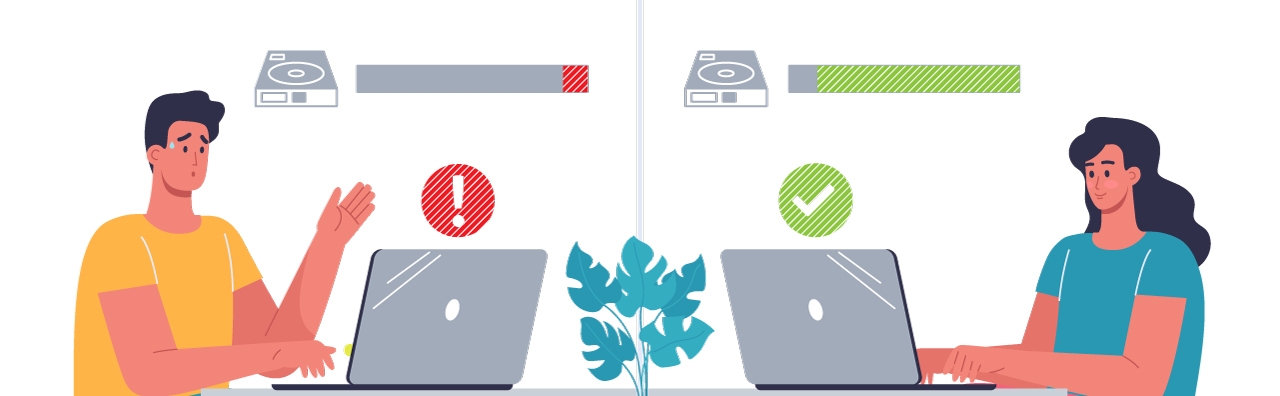
Если возникает ошибка «Рабочий диск заполнен», то часто это означает, что на жестких дисках, используемых в качестве рабочих, не хватает места для выполнения задачи.
Настройки рабочего диска можно изменить в разделе Установки > Рабочие диски .
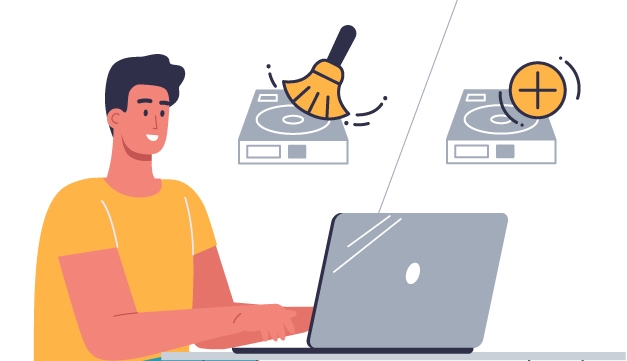
Выберите Редактирование > Установки > Рабочие диски (Win) или Photoshop > Установки > Рабочие диски (Mac).
В диалоговом окне Установки установите или снимите флажок в столбце «Активный», чтобы подключить или отключить рабочий диск. Чтобы изменить порядок рабочих дисков, нажимайте кнопки со стрелками.
Если Photoshop 2019 или более ранняя версия не запускается из-за переполнения рабочего диска, удерживайте при запуске клавиши Cmd + Option (macOS) или Ctrl + Alt (Windows), чтобы задать новый рабочий диск.

На компьютере с Photoshop должно быть как минимум 6 ГБ свободного места на рабочем диске. Однако этот объем незанятого пространства будет поддерживаться Photoshop постоянно, тогда как доступным для работы будет считаться оставшееся место на диске за вычетом этих шести гигабайт. Например, если на вашем рабочем диске есть 10 ГБ свободного места, то Photoshop будет считать, что для работы доступно 10 – 6 = 4 ГБ. В некоторых случаях этого может не хватать для выполняемых операций.

Я уже писал о том, как очистить системный диск, эта статья в какой то мере тоже относится к теме свободного пространства на системном диске.
Многие начинающие пользователи устанавливают программы не изменяя настроек установщика, так как считают, что это правильно. Некоторые пользователи даже игры устанавливают, не меняя директории установки. Но так нужно делать, только если это вам действительно нужно, а не потому, что так хочет установщик.
Если у вас системный диск очень маленького размера, а на логическом места достаточно, то нет смысла все устанавливать на системный диск. Нужно настроить установщик так, чтобы программы устанавливались на диск большего размера.
Как изменить путь установки программы с помощью установщика приложения.
В процессе установки программы, вы увидите примерно такое окно, где вас будут спрашивать в какой каталог нужно установить программу.

В этом окне вы увидите куда будет установлена программа по умолчанию и что нужно сделать, чтобы этот путь изменить. А также сколько места доступно на диске и сколько нужно программе для установки.

и выберите другой диск, в котором можно создать новую папку для вашей программы.
Обычно хватает одного каталога для всех приложений и одного для всех игрушек на компьютере. После этого программа установится в нужный вам каталог.
Естественно, что какие то файлы все равно будут скопированы на системный диск, но это займет заметно меньше места на диске, чем все приложение.
Как изменить путь установки программ с помощью редактирования реестра.
Изменить диск и каталог для установки программ можно и с помощью реестра. Только в этом случае, все приложения будут устанавливаться в новый каталог по умолчанию.
Перед изменением реестра, лучше всего сохранить его копию, чтобы в случае ошибки, можно было его восстановить. Но даже ошибочные изменения реестра, описанные в этой статье, не приведут к краху системы.Это удобно сделать, если у вас мало места на системном диске и вам нужно все приложения устанавливать на другой диск. Плюс данного метода еще в том, что не все приложения предлагают выбрать каталог для установки и молча загружаются в директорию по умолчанию. А так вы уже будете знать, куда устанавливаются все приложения.
Для того чтобы изменить каталог установки через реестр, отрываем реестр и идем по пути:

Открыв нужную ветку реестра, справа находим строковый параметр: ProgramFilesDir . У меня в примере, прописан путь для установки программ: C:\Program Files . У вас скорее всего тот же путь.

Просто открываем его для редактирования двойным щелчком мыши и пишем нужный нам путь для установки программ, после чего сохраняем изменения.
Компьютер перезагружать не нужно, изменения вступят в силу сразу, после сохранения изменений.

После этого, путь для установки приложений заданный по умолчанию изменится на тот, который нужен вам.
Если вам нужно будет узнать , где находится установочная папка программы, то вы уже будете примерно знать, на каком диске ее искать.
Удачи!
Еще по теме:
Как зайти в безопасный режим Windows 10, подробное описание шести способов Точка восстановления Windows или как быстро восстановить системуОтменить ответ
Я как понял это для уже установленных программ?
Нет, это нужно сделать перед тем, как устанавливать программу или в процессе установки.
Я в основном пользуюсь первым способом, где при установки указываю место установки, удобно просто и понятно)
Я раньше никогда не меняла путь загрузки. Теперь вот знаю, что посторонние приложения можно и на другой диск перебросить. Спасибо.
А я раньше менял, когда на локальном диске С: не было свободной памяти, сейчас там 50 гиг, так что теперь устанавливаю не меняя)
Нет такой памяти на домашних компах в 50 Гиг. Это вы про свободное место на жёстком говорите.
Юрий спасибо за подсказки, всегда неплохо подумать, а потом сделать.
Это следует учитывать, когда захочешь обновить программу, но я кроме антивируса ничего не обновляю. А игры и разные редакторы и без обновления нормально работают.
А зачем диск разбивать?
Вадим, я примерно по пунктам разложу:
1. Для безопасности ваших данных.
Если нужно будет заново установить систему, то форматировать нужно будет только системный диск, остальные диски можно не трогать. Так вы сохраните все файлы, которые на ПК хранятся.
2. Для вашего удобства.
Системный диск занят только системными программами, а все ваши файлы на других дисках. Музыка на своем, фильмы и игры на своих дисках.
Примерно так, в любом случае нужно разбивать диск, хотя бы на два логических.
Хорошая шутка, диск в 2Тб и не разбит, хотел бы я посмотреть на такой ПК во время переустановки системы.
Это ваше мнение, вы хозяин своего компьютера. Только для примера я вам так скажу.
Когда прихожу к человеку настроить ПК и установить систему, а у него только один логический диск, как у вас и все файлы (фото с отдыха на юге, видео с выпускного и т.д.) все хранится на этом диске и занимает гигов 10-15. Вот скажите мне, что мне проще форматнуть диск и установить Windows за час, а потом ему объяснить, что он сам виноват, что потерял все файлы?
Или еще часа 3-4 все это хозяйство копировать на флешки или диски? А оно мне надо?
Из за таких мнений, как ваше страдают те, кто не может сам установить Windows. Я же учу начинающих пользователей, чтобы у них файлы были целы и какой нибудь Вася Пупкин не снес все к чертям, только для того, чтобы побыстрей отделаться и взять еще деньги за то, что удалил все нужные файлы.
А потом такие пользователи начинают жаловаться, как в этом видео.
Я рад за вас, что у вас на одном диске все хорошо и цело. Но это не лучший вариант.
Вот вам и другим читателям еще пример.
У моей дочери есть ноутбук, где хранится куча ее и моих файлов. И в силу постоянного интернет проживания, он частенько начинает тормозить. Windows на нем лицензионный с возможностью быстрого восстановления системы до заводских установок. Достаточно просто запустить программу и она все сделает сама.
Представьте ситуацию, что на нем один логический диск. Это какой же геморрой, постоянно все ее файлы сохранять на внешние носители, а потом обратно восстанавливать. Зачем создавать себе трудности и потом их мужественно преодолевать?
Достаточно просто разбить диск на логические и не волноваться за свои файлы, даже если устанавливаешь систему заново.
Windows Old, а оно вам надо? Вы надеетесь на то, что система за вас сохранит вам файлы, я же предлагаю их сохранять самим. Какой может быть Old на диске в 2Тб, если почти весь забит?
Ту, что Вы прописали насильно, прописана в реестре, поэтому при обновлении будет искаться путь программы в реестре.
Я например разбиваю на 3 диска, один для ОС,второй для работы, а третий для фильмов игр и остального мусора. Очень удобно, а по поводу 1 диска, даже не знаю, как то странно)
Я сейчас диск разбиваю на две части: одна для Виндоуз, другая для Линукса. У меня проблема в том, как отщипнуть место от Виндоуз и прибавить к Линуксу.
Потому что это мусор, которому нечего делать на системном диске. Сейчас такие игры, что одна смело займет 5-10ГБ, а если их пяток установить? Лично мне это барахло не нужно на системном диске и советую другим делать также.
Если вы серьезно занимаетесь тяжелыми программами, то наверняка у вас нет таких игр на ПК, потому что вам некогда играть.
У меня некоторые игры занимают до 20 гиг, но делить винчестер или нет, каждый поступает как хочет, так как у каждого есть свое мнение и убеждения правильности его действий и решений.
Не нужно это для сохранения информации. Не надо ля-ля.
Я вот средствами Виндоуз не мог разбить. Диску лет 5 уже. Дефрагментировал его разными програми не по разу. Но средства Виндоуз предагают из 500 Гб диска создать второй не более 80 Мб)))
Но ведь в любом случае есть программы особенно типа AutoCAD и Компаса, которые могут занимать со всеми библиотеками более 15 Гигов. Каждая программа по 10-15 Гиг. Если некоторые на С: не поставить, то могут быть проблемы.
Юрий, программа устанавливается не только в Program Files. Можно хоть куда прописать путь установки, но на диске С: файлы всё равно будут. За редким исключением.
Конечно некоторые файлы все равно будут установлены в системные папки Windows, без этого никак.
Проги пишутся в скрытую папку Application Data в ХР или в AppData в 7-ке. Там самая вкусняшка.
Здравствуйте. Проще всего вам другие программы перенести на другой диск, а офис установить на С. Просто освободите место для офиса.
Не стоит. Надо сделать единый диск.
Не морочьте себе голову и переформатируйте диск в единый. Легче жить станет.
Пока не придет время переустанавливать Windows и думать, куда же сохранить все свои файлы, чтобы не потерять их. Тогда проблемы с офисом покажутся ерундой.
Лучше купите еще один жесткий диск и все станет на много лучше, для Windows отдадите этот диск, а для своих файлов новый оставите.
Обязательно нужен второй диск для архивации, подключаемый через УСБ. При переустановке Виндовс ни каких проблем.
Проблемы во времени архивации и в шансе, что нибудь забыть сохранить. Когда сразу сохраняешь на локальный, проще и быстрее.
Я только часть объясняю, а не все целое, но раз вы не понимаете, то объясню полностью.
На диске С установлена система, на локальных D,E,F..K хранится вся остальная информация. Если полетит система, то ее установят и не удалят остальные файлы, а если использовать резервную копию, то это займет всего минут десять.
А если перед установкой начать сохранять данные на внешний диск, то на это может уйти около часа и хорошо, если это будете делать вы, а не мастер, которому ваши файлы нафик не нужны, лишь бы сделать быстрее, а что и как дело третье.
А если диск полетит, у меня за лет пять, точно, еще ни один HDD не полетел, в отличие от внешнего.
Для того, чтобы не потерять ценную информацию с локальных дисков, нужно обязательно сохранять ее на DVD или USB дисках, желательно на DVD, как показывает практика, это не очень удобно, но целее будет. Это касается личных фото и видео и документов, можно сделать сразу несколько копий.
Внешний USB диск полетит гораздо быстрее внутреннего, так как его угробить шансов гораздо больше. Поэтому только на нем хранить ценные файлы нельзя, только программы, фильмы и прочий мусор.
Другой вопрос, заключается в том, что если вы разбираетесь в ПК и сами устанавливаете систему, то разбивайте свой диск сами, как хотите, так как вы сами все будете исправлять. Но если меня спрашивает пользователь, который не может сам установить систему, то такую ерунду, как хранить все на одном диске, я ему посоветовать не могу, ему же это и выйдет боком. Только раздельные диски, можно два винта установить, можно райд массив замутить с копированием файлов, как угодно.
С одним диском только в магазине ПК продают, все кто разбирается потом разбивают его на несколько. И это удобно не только из за безопасности, но и практично.
У меня были случаи, когда я сохранял файлы по просьбе пользователей, но при установке системы, вдруг оказывалось, что не все сохранили, а делали бы они сразу, как я советовал, то все было бы в порядке.
Екатерина, сейчас посмотрю программу, тогда напишу, можно ли что либо сделать.
Екатерина, я программу после установки переместил на другой диск и она запустилась. Попробуйте сделать также, просто переместите ее на другой диск после установки.
Чтобы до нее добраться, нужно сделать видимым показ скрытых файлов.
Екатерина, я не знаю всех тонкостей этой программы, как вариант, перенести ее уже с базами. Или удалить другие программы, чтобы для этой освободить место.
Именно это я и пытаюсь объяснить пользователям, спасибо за понимание. Если у вас ноут новый с лицензией, то и система восстановления должна быть до заводских установок, если конечно вам HDD не разбили полностью заново. Вам ее теперь придется искать только при загрузке системы. Но сначала загрузиться с загрузочного диска, а затем проверить не удалены ли скрытые разделы вашего HDD.
При диске более 500 диска должно быть минимум 3.С-программы.D-востановление системы.Остальные для хранения файлов.При конфликте до заводских установок.И с наружного образ диска.
Инструкция не полная.. Если винда x64, то пути также нужно менять и в ветке HKEY_LOCAL_MACHINE\SOFTWARE\WOW6432Node\Microsoft\Windows\CurrentVersion
Такой вопрос: будет ли это работать на десятке, слышал просто что после таких манипуляций на Wnidows 10 винда слетает?
Что вы имеете ввиду? Смену каталога для программы?
я сделал как вы сказали но у меня показывает тот же место C:/program files
Здравствуйте! Я пытаюсь установить программу 3d max для работы. На диске С мало места для этой программы, я изменила путь сохранения через реестр, но при установке программы, всё равно пишется,что нужно освободить место на диске С. Как это изменить? (Удалила все ненужные программы на диске, а места больше не стало)
Здравствуйте Дарья! Чтобы решить, как вам поступить, нужно знать, сколько логических дисков у вас и какого они объема. Какого объема системный диск и какой объем у всего HDD, на котором находится системный диск.
К сожалению многие программы на системном диске хранят, например файлы своих проектов в каталоге пользователя и как вариант, можно перенести каталог пользователя на другой диск.
Есть программы которые не подченяются ни на какие указания пути установки,даже если имеются другие диски с системой,и предлагают другой версии программы.Как в такик ситуациях решить проблему
Здесь нужно разбираться в каждом конкретном случае, заочно нельзя дать универсальный совет.
А как изменить путь для установки драйверов? У меня устанавливаются на зарезервированный диск а на нём места 200 мб
Драйвера должны устанавливаться туда, где их видит система, какие драйвера вы устанавливаете?
Извините, не было возможности проверить комментарии, не смог помочь.
ABBYY FineReader тупо игнорирует изменения в реестре
Как поменять в установочном файле путь установки, в реестре ничего сделать нельзя так как стоит пароль администратора, в установочном файле нет выбора диска.
Здесь нужно по месту смотреть, что и как, заочно трудно дать правильный ответ.
Читайте также:


